从 CSV 文件导入资金分项价格表
目标
从CSV文件导入资金的分项价格表(SOV)。
背景
分项价格表(SOV)是一个明细项列表,其中详细说明了项目的所有商定成本(例如,人工、材料等)。 缩写为 SOV,它将资金金额逐项列出到各个付款项,以显示如何将全部资金金额分配给项目的所有工程。 SOV 也基于项目的已获批预算,通常用于确定从资金来源到业主的进度付款。
需要考虑的事项
- 所需用户权限:
- 项目资金工具的"管理员"级别权限
- 其他信息:
- 如果在资金工具的配置设置页面中关闭了"启用始终可编辑的分项价格表"设置,则资金必须处于草稿状态。 这是 Procore 的默认设置。
- 如果在资金工具的配置设置页面中打开了"启用始终可编辑的分项价格表"设置,则资金可以处于任何状态。 但是,你不能在执行导入时替换已开票的明细项。 要了解更多信息,请参阅什么是"启用始终可编辑的分项价格表"设置?
重要提示
在继续执行以下步骤之前,请务必查看从 CSV 导入数据的要求。请参阅从 CSV 导入 SOV 明细项有哪些要求?
步骤
自定义分隔符并下载空白模板
- 导航到项目的资金工具。
- 在表中,点击资金的编号要打开的资金。
- 点击分项价格表标签页。
- 在分项价格表页面底部,点击从 CSV 导入 SOV。
- 在从 CSV 导入分项价格表窗口中,选择以下选项:
- 点击自定义 CSV 分隔符以显示选项。
- 在选择 CSV 分隔符下,选择以下选项之一:
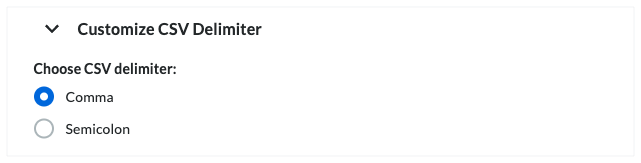
提示
什么是分隔符?分隔符是用于分隔值或文本字符串的字符。它标志着一个数据单元的开始和结束。- 逗号。 使用逗号(,)分隔数据。 这是 Procore 的默认选项。
- 分号。 使用分号(;)分隔数据。
- 点击下载空白 CSV 模板按钮。
Procore 会下载一个名为“分包合同 SOV 模板”的空白模板文件,下载位置由 Web 浏览器指定。
将明细项添加到空白模板
- 在你的计算机上,打开刚刚下载的模板。
- 按照以下步骤中之一 (1) 将明细项添加到空白模板:
提示


 资金工具作为限定发布适用于已实施 Procore for Owners 观点词典的美国 Procore 客户。 要了解更多信息,请参阅
资金工具作为限定发布适用于已实施 Procore for Owners 观点词典的美国 Procore 客户。 要了解更多信息,请参阅